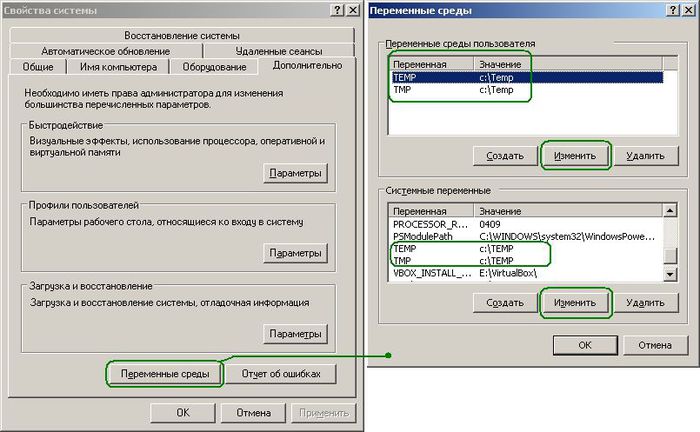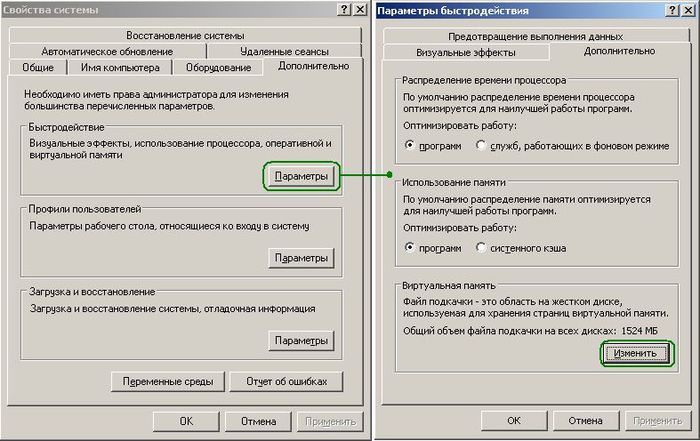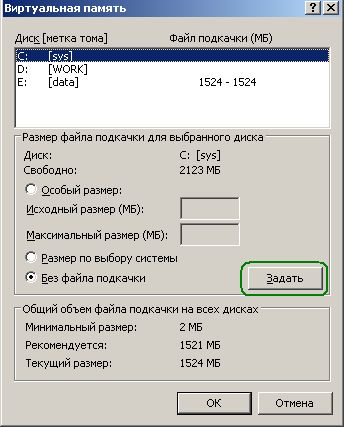-Рубрики
- (24)
- Сад и огород (17)
- Исцеление (11)
- Мудры (8)
- Чакры (3)
- Гороскоп (9)
- Образ жизни, образ мысли (7)
- Магия камней (1)
- Работа (1)
- Всякие полезности (66)
- Гардероб (7)
- Интерьер, дизайн дома (67)
- Прихожая (4)
- Ванная и туалет (13)
- Кухня (10)
- Ремонт (5)
- Красота и здоровье (263)
- Рецепты ЗОЖ (40)
- Страничка советов (31)
- Здоровое питание (27)
- Уход за волосами (24)
- Лекарственные травы и растения (37)
- Уход за глазами и веками (11)
- Уход за лицом (49)
- Уход за ножками (23)
- Фейсформинг (8)
- Фитнес (10)
- Худеем (27)
- Кулинария (503)
- Тесто (35)
- Блюда из мультиварки (16)
- Соусы, кремы, приправы (8)
- Вторые блюда из круп (3)
- Вторые блюда из картофеля (1)
- Вторые блюда из мяса (34)
- Вторые блюда из овощей (2)
- Вторые блюда из птицы (12)
- Вторые блюда из рыбы (11)
- Вторые блюда с макар.изделиями (1)
- Вторые блюда-запеканки,жюльены (1)
- Выпечка несладкая (20)
- Выпечка сладкая (124)
- Выпечка-блины, сырники, оладьи (102)
- Гарниры и соусы (3)
- Десерты, сладости (54)
- Для пикника (3)
- Заготовки на зиму (17)
- Из лаваша (3)
- Напитки алкогольные (19)
- Напитки безалкогольные (6)
- Первые блюда (2)
- Салаты (23)
- Специи (1)
- Французская выпечка (5)
- Хлебопечка (45)
- Магия (20)
- Ритуалы по привлечению денег (4)
- Матрица жизни (59)
- Нумерология (2)
- О кошках (7)
- Оформление дневника (7)
- Поделки (82)
- Вытынанки (8)
- Декупаж (1)
- Из бумаги, газет, картона (50)
- Конфетные букеты (4)
- Мыловарение (1)
- Пластиковая бутылка и др.пласт.предметы (8)
- Полезное (7)
- для компа (6)
- Полезные советы (14)
- Кухня (4)
- Праздники (46)
- Новый год (28)
- 23 февраля (4)
- 8 марта (2)
- Рукоделие (88)
- Вязание (21)
- Школа шитья (9)
- Шитье (35)
- Слова-пароли (6)
- Умный дом (28)
- Умная уборка (16)
- Чистая стирка в чистой стиралке (5)
- Фен-шуй (2)
- Флай Леди (11)
- Цветы (19)
- Цветы в доме (10)
- Цветы на балконе (8)
- Электронная книга (7)
-неизвестно
-неизвестно
-Поиск по дневнику
-Подписка по e-mail
-Постоянные читатели
-Трансляции
-Статистика
Записей: 1331
Комментариев: 179
Написано: 1542
Серия сообщений "для компа":Выбрана рубрика для компа.
Часть 1 - Как быстро очистить почтовый ящик на Mail.ru
Часть 2 - 6 причин, почему тормозит ваш компьютер
Часть 3 - Недостаточно места на диске С. Куда оно подевалось?
Часть 4 - Бродилка по программам
Часть 5 - Бесплатные аналоги платных программ
Часть 6 - Как чистить систему от мусора
Другие рубрики в этом дневнике: Электронная книга(7), Цветы(19), Флай Леди(11), Фен-шуй(2), Умный дом(28), Слова-пароли(6), Сад и огород(17), Рукоделие(88), Работа(1), Праздники(46), Полезные советы(14), Полезное(7), Поделки(82), Оформление дневника(7), Образ жизни, образ мысли(7), О кошках(7), Нумерология(2), Матрица жизни(59), Магия камней(1), Магия(20), Кулинария(503), Красота и здоровье(263), Исцеление(11), Интерьер, дизайн дома(67), Гороскоп(9), Гардероб(7), Всякие полезности(66), (24)
Как быстро очистить почтовый ящик на Mail.ru |
Это цитата сообщения Егорова_Таня [Прочитать целиком + В свой цитатник или сообщество!]
ИЗ ПОЧТОВОГО ЯЩИКА НА MAIL.RU
 Бывало такое, что давненько не заглядывали в почту, а когда зашли, ахнули от количества сообщений?
Бывало такое, что давненько не заглядывали в почту, а когда зашли, ахнули от количества сообщений? Читать все нет времени, приходится удалять. И многие, мучаясь и теряя время, удаляют письма постранично.
|
Метки: уроки очистить ящик |
6 причин, почему тормозит ваш компьютер |
Это цитата сообщения DEIZI [Прочитать целиком + В свой цитатник или сообщество!]
|
|
Метки: компьютер |
Недостаточно места на диске С. Куда оно подевалось? |
Это цитата сообщения Снова_весна [Прочитать целиком + В свой цитатник или сообщество!]
|
Серия сообщений "ДЛЯ КОМПА":
Часть 1 - Программа-антишпион
Часть 2 - Мешаем вирусу войти в ваш компьютер!
...
Часть 40 - Ремонт и настройка компьютеров
Часть 41 - Наводишь курсор и видишь значения клавиш!
Часть 42 - Недостаточно места на диске С. Куда оно подевалось?
|
Метки: компьютер |
Бродилка по программам |
Это цитата сообщения Н_НИНА [Прочитать целиком + В свой цитатник или сообщество!]
|
Метки: программы на комп |
Бесплатные аналоги платных программ |
Это цитата сообщения Владимир_Шильников [Прочитать целиком + В свой цитатник или сообщество!]
Список бесплатного программного обеспечения, которое может заменить лицензионные коммерческие пакеты.Если вы обнаружите нерабочую ссылку, просьба написать об этом Администратору.
|
Метки: бесплатные программы компьютер |
Как чистить систему от мусора |
Это цитата сообщения Лариса_Гурьянова [Прочитать целиком + В свой цитатник или сообщество!]

ПАМЯТКА НАЧИНАЮЩИМ БЛОГЕРАМ
Нашла превосходную программу для чистки компьютера. И хотя у меня стоит CCleaner и я регулярно ей пользуюсь, была потрясена результатом.
Спешу поделиться с вами интереснейшей информацией..))
 Здравствуйте! Надеюсь Вы знаете, что надо периодически чистить систему от мусора! А как и чем делаете это Вы? Используете CCleaner? Правильно! Но не взирая даже на свои дополнения, она не очистит Вам компьютер полностью! Да, я тоже был удивлён таким заявлениям авторов FreeSpacer!
Здравствуйте! Надеюсь Вы знаете, что надо периодически чистить систему от мусора! А как и чем делаете это Вы? Используете CCleaner? Правильно! Но не взирая даже на свои дополнения, она не очистит Вам компьютер полностью! Да, я тоже был удивлён таким заявлениям авторов FreeSpacer!Дело в том, что бесплатная и русскаяFreeSpacer работает по другому алгоритму и ищет мусор в других местах Вашей системы! В тех закоулках, куда не ступала нога CCleaner! Эти две замечательные программы надо использовать совместно, в паре! Они идеально дополняют друг друга!
FreeSpacer также безопасна как и её коллега! Она не удаляет лишние файлы из системы! И при этом даже проще в использовании! Запускайте её раз в неделю и наблюдайте за освобождением сотен Мб мусора! Слышите, как вздохнул Ваш компьютер?
Мне её предложили попробовать на одном сайте, где я анонсировал CCleaner! Я не воспринял этот совет всерьёз (ещё бы, ведь я пользовался одной из лучшей, проверенной годами программой) и лишь через неделю, случайно наткнувшись ещё раз на комментарий, со скептической улыбкой, решил всё-таки проверить возможности FreeSpacer! Сначала почистил привычным средством, а следом запустил подопытную программу…

Да, такое же выражение лица было и у меня, когда после пяти минут поиска этот чистильщик выдал свой вердикт-более 200 Мб мусора!!!
Этого не может быть? А Вы проверьте!
Скачать FreeSpacer: 1Мб



Находим такой файлик и запускаем его…







Установили чистильщик системы! Теперь при первом запуске программы появится такое окно…

Разработчики просят денег в добровольном порядке! Хотите помочь-пришлите им баксов, а если Вы жадные-жмите «Ок» !

Перед Вами главное окно программы FreeSpacer! Начинаем чистить систему от мусора (остатков удалённых программ и игр, логов и пустых файлов)! Всё просто как дважды два! Жмите «Поиск» и идите делать кофе! Через 4-5 минут возвращайтесь и увидите такое сообщение…

Это у меня так мало нашло, потому что вчера два раза запускал её и сегодня утром раз (делал картинки с неё)! Жмём «Удалить» …

Упс! А почему не всё удалила? Да потому, что система не дала себя убить! Ей нужны некоторые пустые папки и файлы для работы! Так что не переживайте, если не всё найденное удалится-так надо! Не пытайтесь насильно их выкорчевать из системы! Она ответит Вам не понятными и не приятными окошками!
На Вашем месте я бы не лез в настройки! Тут всё и так правильно! Но, если Вам в детстве не давали игрушек, можете ковырять! Только помощи потом не ждите! Единственное, что можно безопасно выбрать в настройках, так это диски для очистки!…

Я лично, никогда не выбираю, а сканирую всё! Третий и четвёртый квадратики НЕ ОТМЕЧАЙТЕ! Ну Вас, правда и так предупредят при попытке самоубийства!

Для перестраховщиков есть пункт «Метод удаления» , где можно его и выбрать! Или указать место на компьютере, куда сохранятся очищенные, удаленные файлы для их восстановления на всякий случай! За три месяца использования FreeSpacer таких случаев не было у меня! И у Вас не будет! Вот Вы и научились чистить систему от мусора, досконально! До новых программ! Пока!

Источник
Серия сообщений "Безопасность":
Часть 1 - Проверка сайта или файла на безопасность
Часть 2 - Восстановление системы, чистка реестра, ассоциации файлов и пр.,
...
Часть 32 - "Насколько безопасен мой пароль?"
Часть 33 - КАК НАЙТИ АНОНИМА
Часть 34 - Как чистить систему от мусора
|
Метки: очистить систему |
| Страницы: | [1] |